Panasonic KX-FLB813RU: 9.7 Чистка белой пластины и стекол
9.7 Чистка белой пластины и стекол: Panasonic KX-FLB813RU
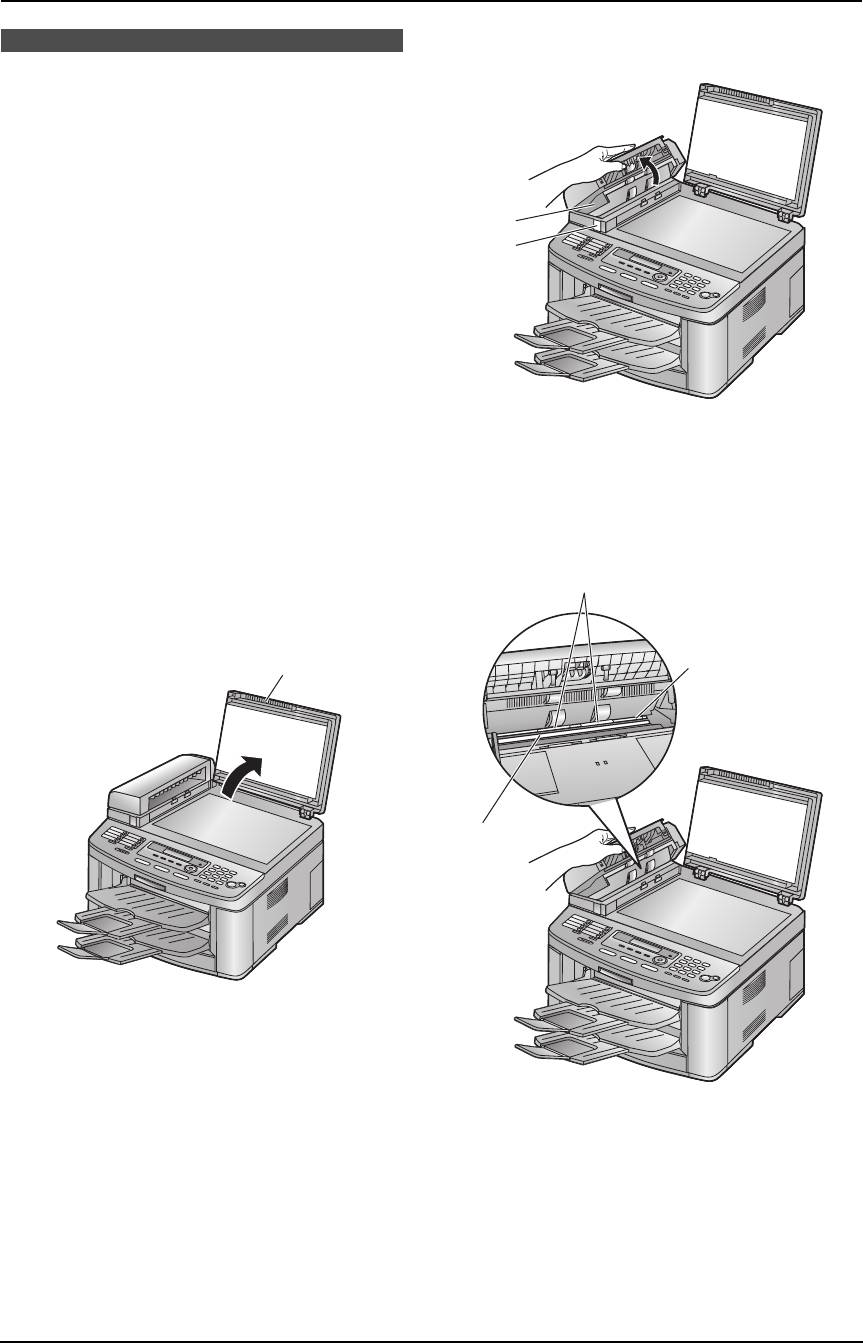
FLB813RU-PFQX2420ZA-ru.book Page 88 Thursday, March 30, 2006 1:28 PM
9. Справка
Чистка
3
Нажмите кнопку освобождения крышки АПД (
1
)
и откройте крышку АПД (
2
).
9.7 Чистка белой пластины и
стекол
Прочистите белую пластину и стекла, если черная
линия, белая линия или грязные разводы появляются
на:
– бумаге для печати,
2
– оригинальном документе,
1
– данных, сканированных компьютером, или
– факсимильном документе, полученном вашим
абонентом.
Осторожно:
L
Будьте осторожны при обращении с
барабаном и тонером. Подробнее о мерах
предосторожности при обращении с
барабаном см. стр. 80.
4
Прочистите стекло сканера (
1
), и обратную
L
Не чистите аппарат изнутри бумажными
сторону белого листа крышки (
2
) и вокруг него
материалами (например, бумажными
(
3
) сухой и мягкой тканью.
полотенцами или салфетками).
L
Во избежание повреждения белого листа
9.7.1 Белая пластина и стекла
крышки прочищайте его осторожно.
сканера
2
1
Отсоедините сетевой шнур.
2
Откройте крышку для документов (
1
).
1
3
1
88
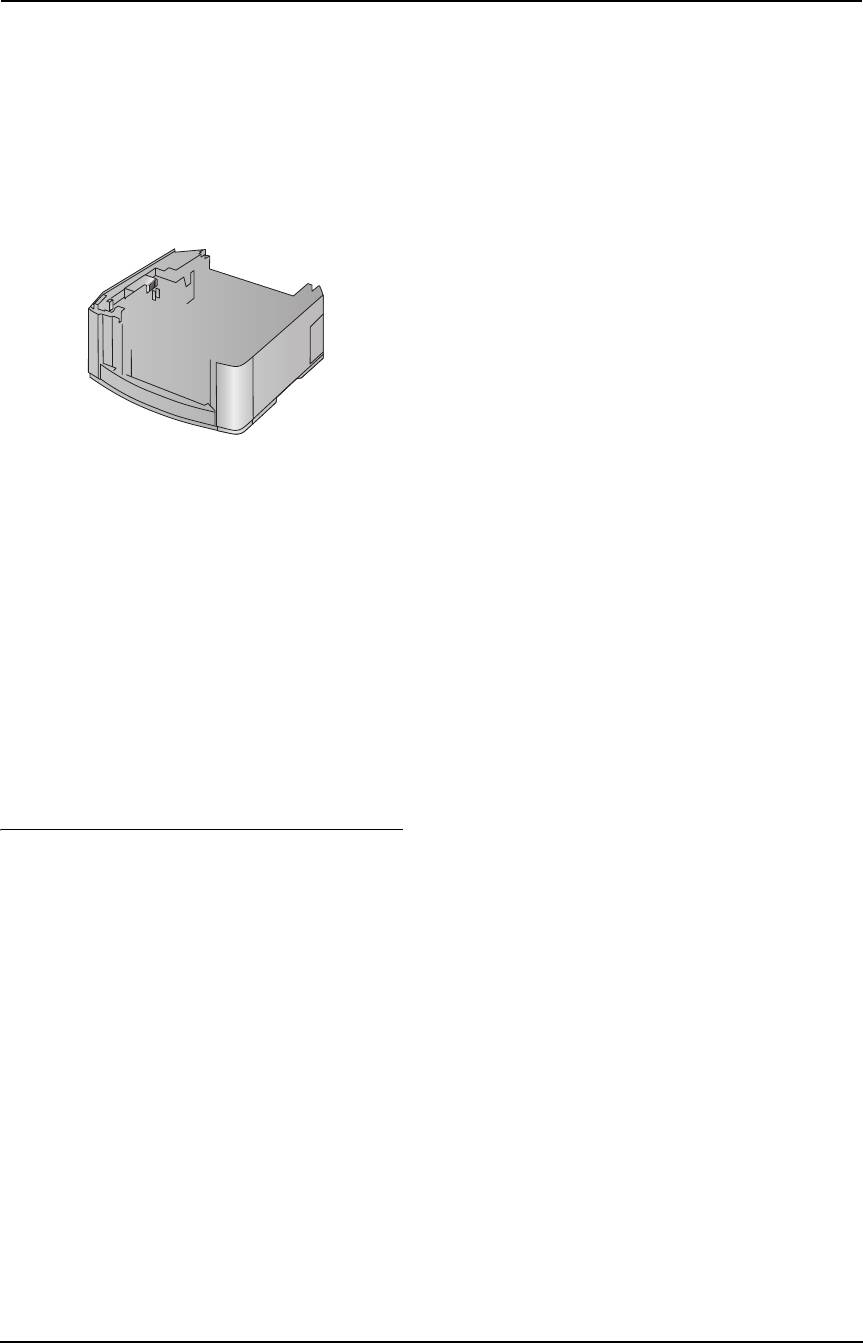
9. Справка
5
Закройте крышку АПД (
1
), а затем удерживая
L
Убедитесь в правильности направления
крышку для документов (
2
), прочистите белую
вставки. В противном случае петли не удастся
пластину (
3
) и стекло сканера (
4
).
вставить в прорези на шаге 3.
6
Закройте крышку для документов (
1
).
2.
Опустите петли (
1
).
7
Подсоедините сетевой шнур на место.
3.
Вставьте петли (
1
) в прорези (
2
) аппарата.
Если крышка для документов отходит от
аппарата
1.
Прикрепите петли (
1
) к крышке для документов
(
2
).
4.
Закройте крышку для документов.
89
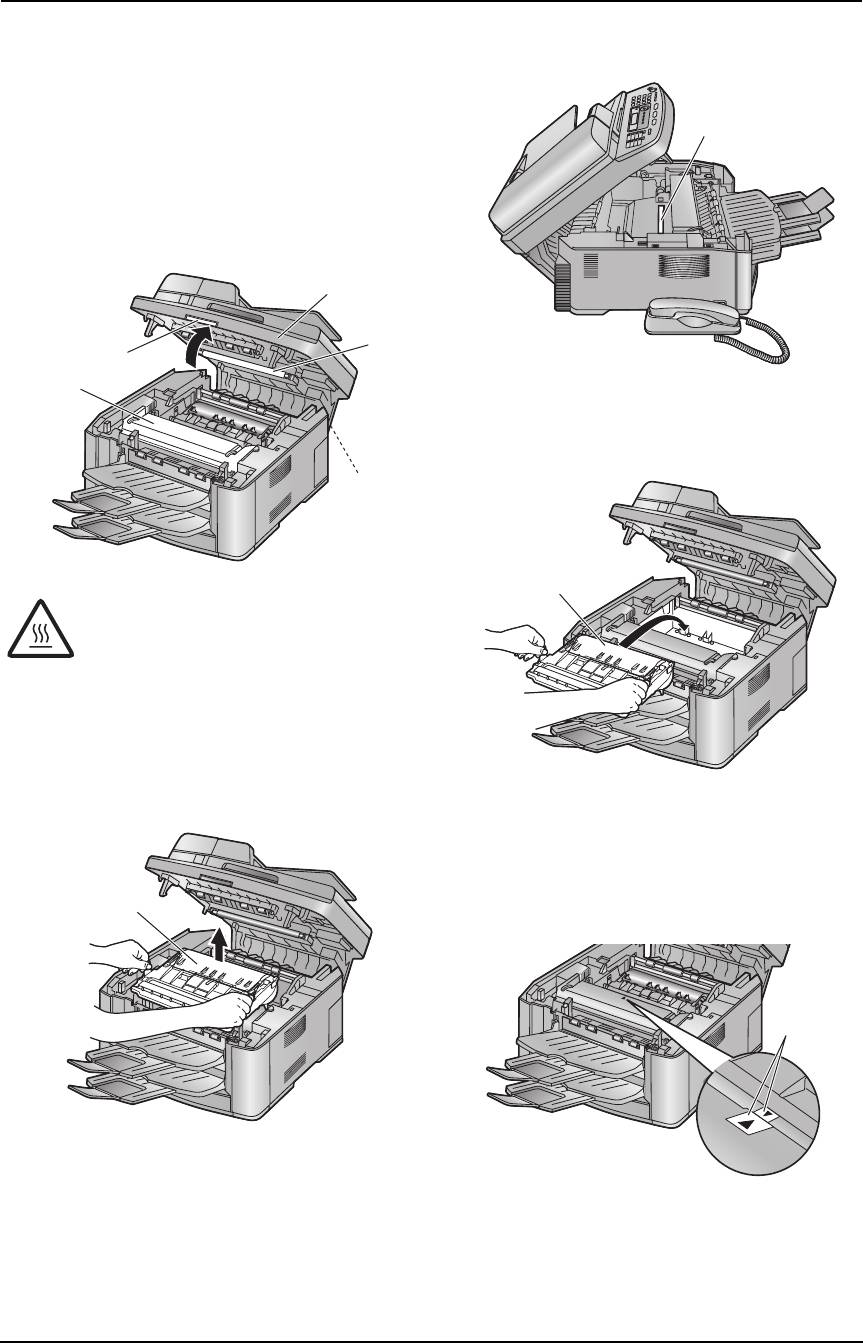
FLB813RU-PFQX2420ZA-ru.book Page 90 Thursday, March 30, 2006 1:28 PM
9. Справка
4
Протрите нижнее стекло (
1
) мягкой и сухой
9.7.2 Нижнее стекло
тканью.
1
Отсоедините сетевой шнур.
2
Поднимите рычаг освобождения крышки (
1
) и
1
откройте верхнюю крышку (
2
).
Важно:
L
Прежде чем открыть верхнюю крышку,
закройте многоцелевой входной лоток
(
3
).
2
5
1
4
5
Вставьте на место барабан с тонером (
1
), держа
его за выступы.
3
1
Осторожно:
Нагреватель (
4
) становится горячим.
Не прикасайтесь к нему.
Примечание:
L
Не прикасайтесь к ролику передачи (
5
).
3
Извлеките барабан с тонером (
1
), держа его за
выступы.
L
Чтобы проверить правильность установки
блока тонер-картриджа и барабана,
убедитесь в том, что треугольники (
2
)
совпадают.
1
2
90
Оглавление
- Как пользоваться инструкцией по эксплуатации
- Расположение органов управления
- Важные инструкции по
- Для лучшего применения
- 1.1 Прилагаемые аксессуары
- 1.2 Информация по заказу 1.3 Описание кнопок
- 1.4 Обзор
- 1.5 Тонер-картридж и
- 1.6 Лоток для документов
- 1.7 Выходной лоток
- 1.8 Бумага для печати
- 1.9 Телефонная трубка
- 2.1 Соединения
- 2.2 Режим набора номера 2.3 Выбор режима работы
- 2.4 Функция Help 2.5 Регулировка громкости
- 2.6 Дата и время
- 2.7 Ваш логотип
- 2.8 Телефонный номер вашего факса
- 3.1 Сохранение имен и
- 3.2 Голосовой вызов с использованием функции однокнопочного набора и телефонного справочника
- 4.1 Использование аппарата 4.2 Отправка факса вручную в качестве факса
- 4.3 Требования к документу
- 4.4 Передача факса с
- 4.5 Групповая рассылка
- 4.6 Прием факса 4.7 Прием факса вручную – автоматически – Режим Режим автоответа ВЫКЛ автоответа ВКЛ
- 4.8 Совместная работа с
- 4.10 Запрет на прием спама
- 5.1 Услуга идентификации
- 5.2 Просмотр и обратный
- 5.3 Сохранение информации
- 5.4 Настройки
- 6.1 Использование аппарата 6.2 Изготовление копии в качестве копира
- 6.3 Другие функции
- 7.1 Подсоединение к компьютеру
- 7.3 Запуск программного
- 7.5 Использование аппарата
- 7.6 Управление аппаратом с
- 7.7 Отправка/получение
- 7.9 Дополнительная
- 8.1 Программирование
- 8.2 Основные функции
- 8.3 Функции доставки факсов
- 8.4 Функции копирования
- 9.1 Сообщения об ошибках – Отчеты
- 9.2 Сообщения об ошибках – на дисплее
- 9.3 Если функция не работает, проверьте здесь
- 9.4 Замена тонер-картриджа
- 9.5 Замятие бумаги для
- 9.6 Замятия документов
- 9.7 Чистка белой пластины и стекол
- 9.8 Чистка роликов податчика документов
- 10.1 Списки и отчеты
- 10.2 Технические
- 10.3 Регистрация пользователя
- 11.1 Предметный указатель


